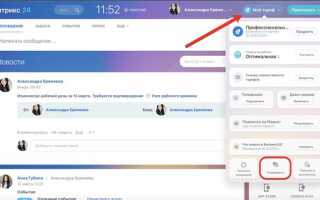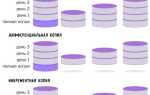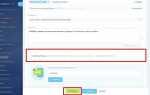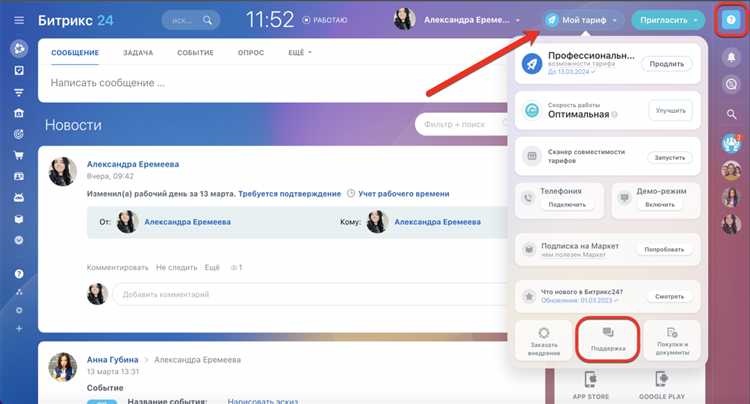
Битрикс24 предоставляет встроенный конструктор сайтов, который позволяет запускать лендинги, промо-страницы и полноценные веб-ресурсы без привлечения разработчиков. Сайты автоматически интегрируются с CRM, формами захвата и онлайн-чатами, что особенно актуально для бизнеса, работающего с заявками и лидами.
Для начала требуется зарегистрироваться в облачной версии Битрикс24. После входа в интерфейсе переходим в раздел «Сайты» или «Сайты и магазины» – доступен в левом меню. Далее – кнопка «Создать сайт». Платформа предложит выбрать шаблон: от минималистичных лендингов до страниц с каталогами товаров. Все шаблоны адаптивны и поддерживают редактирование под мобильные устройства.
Редактирование сайта осуществляется через визуальный редактор. Каждый блок страницы можно изменять: текст, изображения, формы, кнопки. Для добавления новых элементов используется панель «+Добавить блок», где блоки сгруппированы по назначению: контакты, отзывы, призывы к действию, форма заявки и т.д. Важно отметить, что все формы автоматически подключаются к CRM, и каждый заполненный лид попадает в воронку продаж.
Перед публикацией проверьте настройки домена. Бесплатно предоставляется поддомен bitrix24.site, но можно подключить свой. Для этого необходимо подтвердить права на домен и внести корректные записи в DNS. После этого сайт станет доступен по выбранному адресу и начнет принимать трафик.
Регистрация и начальная настройка аккаунта в Битрикс24
Перейдите на официальный сайт bitrix24.ru и нажмите кнопку «Начать бесплатно». Введите действующий e-mail, придумайте пароль или воспользуйтесь авторизацией через Google, Apple или соцсети. После подтверждения почты система автоматически создаст ваш облачный портал с доменом вида yourcompany.bitrix24.ru.
Укажите название компании, выберите отрасль и предполагаемое количество сотрудников. Эти данные влияют на первичную структуру портала и предлагаемые модули. Важно сразу определить, будете ли вы использовать CRM, задачи, коммуникации или сайт – это поможет системе настроить интерфейс под ваш сценарий работы.
После входа откройте раздел «Компания» → «Сотрудники» и добавьте участников команды по email – им придут приглашения. Затем перейдите в «Настройки» → «Интеграции», чтобы активировать синхронизацию с почтой, календарями и мессенджерами.
Отключите ненужные модули в разделе «Приложения», чтобы не перегружать интерфейс. Установите часовой пояс и рабочие часы компании в «Настройки» → «Время и отчёты». Это обеспечит корректное отображение сроков задач и уведомлений.
Наконец, задайте структуру отделов в «Оргструктура» и настройте права доступа для разных ролей. Это особенно важно при использовании CRM и автоматизаций – разграничение доступа защищает данные и повышает контроль.
Выбор шаблона сайта и запуск конструктора
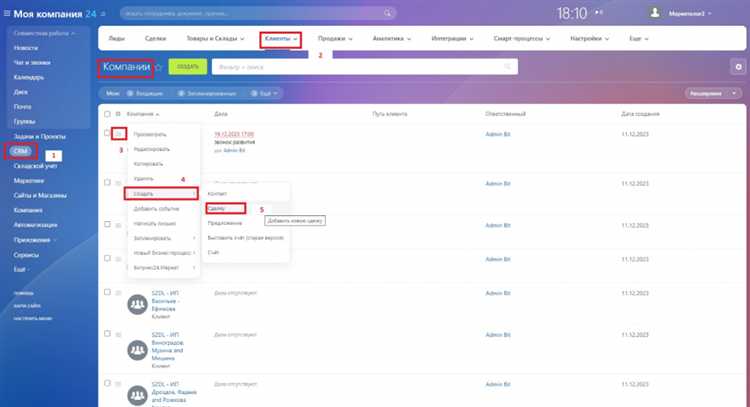
После создания проекта в Битрикс24 откройте раздел «Сайты» в левом меню. Нажмите кнопку «Создать сайт», чтобы перейти к выбору шаблона.
Битрикс24 предлагает более 100 шаблонов, сгруппированных по тематикам: услуги, интернет-магазины, мероприятия, образование и другие. Для узкопрофильного бизнеса рекомендуется использовать шаблоны из категории «Бизнес», так как они содержат блоки с формами заявок, расписаниями, прайсами и обратной связью.
Обратите внимание на мобильную адаптивность – каждый шаблон должен корректно отображаться на смартфонах. Перед выбором нажмите «Просмотр», чтобы проверить внешний вид на разных устройствах. Не используйте шаблоны без полной русификации: это осложнит доработку.
После выбора шаблона нажмите «Выбрать этот шаблон». Откроется визуальный конструктор. Он работает по блочной системе: страницы собираются из готовых секций. Для добавления нового блока нажмите «Добавить блок» в нужной области и выберите из библиотеки элементов: текст, кнопка, форма, галерея, карта.
Используйте поиск по ключевым словам, например «отзывы» или «контакты», чтобы быстро найти нужные блоки. Каждый элемент редактируется в режиме реального времени: при наведении появляется панель управления. Старайтесь использовать не более 10 блоков на одну страницу для сохранения скорости загрузки.
Для перехода к настройке SEO и подключения домена нажмите «Настройки сайта» в верхнем меню конструктора. Сразу после редактирования нажмите «Опубликовать», чтобы сайт стал доступен по временной ссылке вида example.bitrix24.site. Подключение собственного домена доступно через раздел «Мои сайты».
Настройка структуры сайта: страницы, меню и разделы
Разделы создаются аналогично, но могут включать вложенные страницы и подразделы. Устанавливайте логичную иерархию – главная страница, основные направления, подкатегории. Для интернет-магазина, например, структура может быть такой: /katalog/, /katalog/odezhda/, /katalog/obuv/.
Для настройки меню перейдите в «Структура сайта» → «Меню». Выбирайте тип меню: верхнее, левое, нижнее – в зависимости от шаблона сайта. Указывайте путь, по которому меню должно отображаться, и добавляйте пункты вручную. Каждый пункт – это ссылка на страницу или раздел. Важно указывать одинаковые имена файлов меню (например, .left.menu.php) для корректной работы в разных разделах.
При создании многоуровневого меню используйте вложенные пункты, соблюдая структуру. Для автогенерации меню можно включить опцию «Показывать подразделы» в свойствах раздела. Это удобно для крупных сайтов с часто обновляемым контентом.
После всех изменений обязательно очищайте кеш: это делается через «Настройки» → «Производительность» → «Очистка кеша». Иначе изменения в меню и структуре могут не отобразиться сразу.
Добавление и редактирование блоков контента
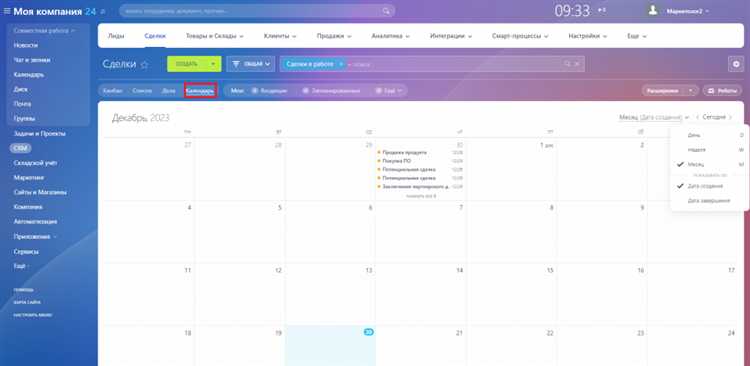
Для добавления нового блока откройте сайт в режиме редактирования и нажмите «Добавить блок» в нужной секции. Платформа предложит категории: «Обложки», «О компании», «Услуги», «Контакты» и другие. Выберите подходящий тип и кликните по нему для вставки.
После вставки наведите курсор на блок и нажмите иконку шестерёнки – откроется панель настроек. Здесь можно изменить структуру блока, шрифт, цветовую схему и отступы. Для редактирования текста просто кликните по нему и введите нужную информацию. Изображения меняются нажатием на картинку с последующей загрузкой нового файла.
Чтобы переупорядочить блоки, зажмите и перетащите их мышью. Для копирования используйте кнопку «Дублировать», а для удаления – иконку корзины. Каждый блок можно адаптировать под мобильные устройства – откройте предпросмотр в соответствующем режиме и при необходимости скорректируйте параметры.
Изменения сохраняются автоматически, но публикация требует нажатия кнопки «Опубликовать» в верхнем меню. Это позволяет проверять правки перед тем, как они станут доступны пользователям.
Подключение домена к сайту на Битрикс24
Для подключения собственного домена к сайту на Битрикс24 выполните последовательные действия. Предварительно убедитесь, что домен зарегистрирован и у вас есть доступ к панели управления DNS.
- Откройте административную панель Битрикс24 и перейдите в раздел «Сайты».
- Выберите нужный сайт и нажмите «Настройки» → «Адрес сайта».
- Нажмите «Подключить собственный домен» и введите имя домена без протокола (например,
example.ru). - Система отобразит IP-адрес сервера Битрикс24 – его необходимо прописать в DNS-записях вашего домена.
В панели управления доменом:
- Создайте или отредактируйте A-запись для домена
@и укажите IP, предоставленный Битрикс24. - Для поддомена
wwwтакже добавьте A-запись с тем же IP или настройте CNAME на основной домен. - Удалите конфликтующие записи, например, старые A или CNAME, если они есть.
После изменения DNS-записей дождитесь обновления DNS (до 24 часов, обычно быстрее).
Когда домен начнет указывать на сервер Битрикс24, вернитесь в настройки сайта и нажмите «Проверить». Если все корректно, домен будет подтвержден, и сайт станет доступен по вашему адресу.
Для автоматического подключения SSL-сертификата убедитесь, что DNS уже работает, затем активируйте HTTPS в настройках сайта – сертификат от Let’s Encrypt будет установлен автоматически.
Настройка форм обратной связи и заявок
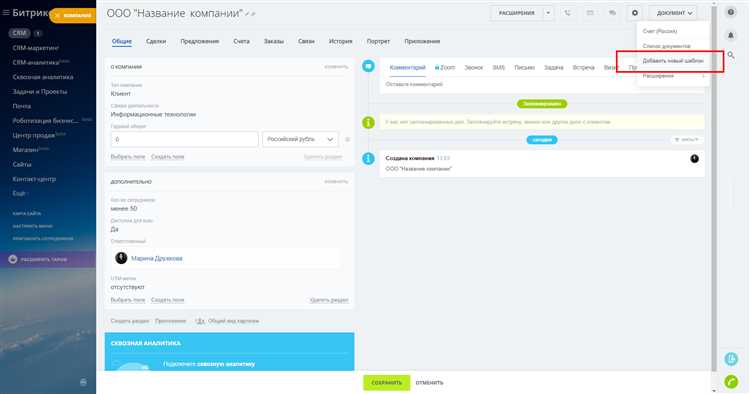
Для создания и настройки форм обратной связи и заявок в Битрикс24 воспользуйтесь модулем «CRM-формы». Первым шагом создайте новую форму в разделе «CRM» → «CRM-формы» → «Добавить форму».
Выберите тип формы: «Обратная связь» или «Заявка». В настройках укажите обязательные поля для заполнения (например, имя, телефон, email). Чтобы минимизировать ошибки, активируйте проверку корректности данных для телефонного номера и email.
В разделе «Внешний вид» настройте поля формы и порядок их отображения. Рекомендуется ограничить количество обязательных полей до 3–5, чтобы повысить конверсию. Используйте поле «Комментарий» для сбора дополнительной информации, если это необходимо.
В блоке «Автоматизация» настройте правила обработки заявок: назначение ответственного менеджера, автоматическое создание сделки и уведомления. Можно настроить отправку автоматических писем с подтверждением заявки клиенту, используя переменные из формы.
Для интеграции формы с сайтом Битрикс24 используйте готовый HTML-код или виджет. Разместите код на странице сайта, где требуется сбор заявок. Для удобства клиентов активируйте адаптивный дизайн формы, чтобы она корректно отображалась на мобильных устройствах.
Мониторинг заявок доступен в разделе «CRM» → «Заявки». Настройте фильтры по статусам и ответственным, чтобы контролировать процесс обработки в режиме реального времени.
Интеграция сайта с CRM Битрикс24
Интеграция сайта с CRM Битрикс24 обеспечивает автоматическую передачу заявок, лидов и данных клиентов напрямую в систему управления продажами. Это исключает ручной ввод и ускоряет обработку запросов.
Для реализации интеграции необходимо:
- Создать вебхук в Битрикс24 в разделе «Приложения» → «Вебхуки» с правами на работу с CRM-модулем.
- Добавить на сайт скрипт, который будет отправлять POST-запросы с данными формы в URL вебхука.
- Настроить структуру передаваемых данных согласно требованиям CRM (например, обязательные поля: имя, телефон, email, источник заявки).
Для динамического обновления статусов заявок на сайте можно использовать REST API Битрикс24 с OAuth-авторизацией, что позволяет получать данные о статусах и комментариях в режиме реального времени.
Рекомендуется автоматизировать распределение лидов между менеджерами через бизнес-процессы CRM. Это повысит скорость обработки заявок и уменьшит вероятность потери клиента.
Важно предусмотреть обработку ошибок при передаче данных – сохранять запросы с ошибками в логи для повторной отправки и анализа.
Для анализа эффективности интеграции и источников трафика стоит добавить UTM-метки в URL и передавать их вместе с данными заявки.
- Создать вебхук с нужными правами.
- Подготовить форму на сайте с обязательными полями и скриптом отправки.
- Настроить обработку лидов в CRM: автоматические воронки, назначения ответственных.
- Внедрить мониторинг и логирование ошибок передачи.
- Добавить аналитические метки для оценки каналов привлечения.
Точная настройка интеграции сокращает время реакции на заявки и улучшает контроль продаж, что повышает общую эффективность бизнеса.
Публикация сайта и проверка отображения на устройствах

После завершения разработки сайта на платформе Битрикс24 перейдите в раздел «Настройки» → «Публикация» и выберите домен для размещения. Рекомендуется использовать собственный домен, подключенный через панель управления, чтобы обеспечить стабильность и доверие пользователей.
Оптимизация публикации: включите опцию автоматического сжатия CSS и JavaScript для ускорения загрузки страниц. Активируйте кеширование на стороне сервера через настройки сайта – это уменьшит время отклика и нагрузку на сервер при повторных посещениях.
Для проверки адаптивности откройте опубликованный сайт на реальных устройствах: смартфонах с разными ОС (iOS, Android), планшетах и десктопах с разными разрешениями. Обратите внимание на корректность отображения меню, кнопок и форм. Если нет доступа к физическим устройствам, используйте встроенный инструмент разработчика в браузере (Google Chrome DevTools, Firefox) с имитацией различных разрешений и DPR (device pixel ratio).
Важно: протестируйте функциональные элементы – формы обратной связи, интерактивные блоки, интеграцию с CRM – они должны работать без сбоев на всех устройствах.
После проверки и устранения замечаний повторно опубликуйте сайт. Регулярно обновляйте и пересматривайте настройки публикации при внесении изменений, чтобы сохранить качество отображения и производительность.
Вопрос-ответ:
Какие основные шаги нужны для создания сайта на платформе Битрикс24?
Для создания сайта на Битрикс24 нужно зарегистрироваться и войти в личный кабинет, выбрать раздел «Сайты», затем создать новый проект. Далее можно выбрать шаблон или начать с пустой страницы, настроить структуру, добавить блоки с контентом, настроить дизайн и опубликовать сайт. Все изменения сохраняются автоматически, а интерфейс интуитивно понятен для пользователей с разным уровнем подготовки.
Можно ли интегрировать сайт, созданный на Битрикс24, с CRM-системой?
Да, сайт, сделанный на платформе Битрикс24, легко связывается с встроенной CRM. Это позволяет автоматически собирать контакты посетителей, отслеживать заявки и эффективно управлять продажами. Интеграция настраивается в несколько кликов, что упрощает сбор данных и взаимодействие с клиентами без необходимости использовать сторонние инструменты.
Какие возможности по дизайну предоставляет Битрикс24 для сайтов?
Битрикс24 предлагает набор шаблонов и блоков, которые можно настраивать по цвету, шрифтам и расположению элементов. Пользователь может добавлять изображения, видео, формы обратной связи и интерактивные виджеты. Также присутствует возможность загрузить собственные CSS-стили для более тонкой настройки внешнего вида, что подходит для пользователей, имеющих базовые знания в веб-дизайне.
Нужны ли специальные технические навыки, чтобы создать сайт на Битрикс24?
Платформа разработана так, чтобы люди без опыта программирования могли быстро создать сайт. Интерфейс интуитивен и содержит подсказки. Однако, для расширенных настроек и интеграций можно использовать базовые знания HTML и CSS, хотя это не обязательно. В целом, даже новичок справится с задачей благодаря готовым шаблонам и модульному строению сайта.
Можно ли подключить к сайту на Битрикс24 платежные системы для приема заказов?
Да, в Битрикс24 предусмотрена возможность интеграции с популярными платежными системами, такими как Яндекс.Касса, PayPal и другими. Для подключения необходимо выбрать соответствующий модуль и настроить параметры платежей в административной панели сайта. Это позволяет принимать оплату напрямую через сайт без необходимости использовать дополнительные сервисы.
Какой функционал предоставляет платформа Битрикс24 для создания сайта и какие возможности редактирования доступны пользователю?
Платформа Битрикс24 позволяет создавать сайты с помощью визуального конструктора, который не требует знаний программирования. Пользователи могут выбирать из готовых шаблонов, настраивать дизайн блоков, добавлять текст, изображения, формы обратной связи и кнопки. Также можно интегрировать сайт с CRM-системой для сбора и обработки заявок. Встроенный редактор дает возможность менять структуру страниц, менять цвета, шрифты и размещение элементов. Это позволяет создавать сайты, адаптированные под конкретные задачи и бренд компании.
Как подключить собственный домен к сайту, созданному на платформе Битрикс24, и есть ли ограничения по типу домена?
Для подключения собственного домена сначала нужно приобрести доменное имя у регистратора. Затем в настройках сайта на Битрикс24 указать этот домен и выполнить настройку DNS-записей у регистратора, чтобы они указывали на серверы Битрикс24. Обычно требуется изменить записи типа A или CNAME. Ограничений по типу домена нет — можно подключать как популярные домены (.ru, .com), так и региональные или новые доменные зоны. Важно следить за корректностью внесённых записей и учесть, что изменения могут вступать в силу в течение нескольких часов.